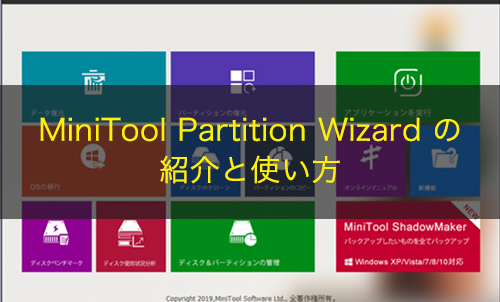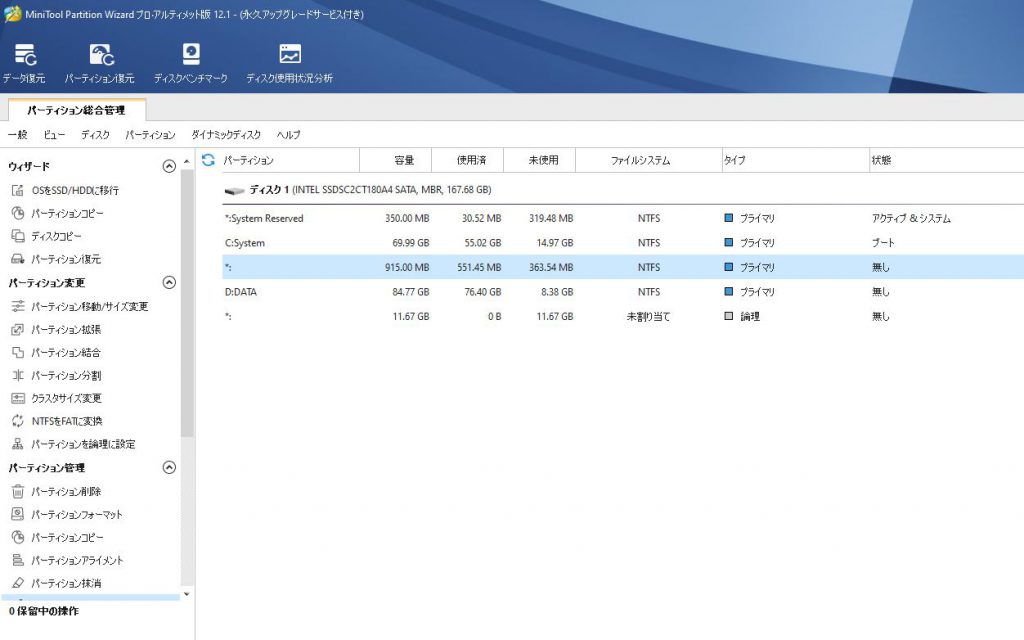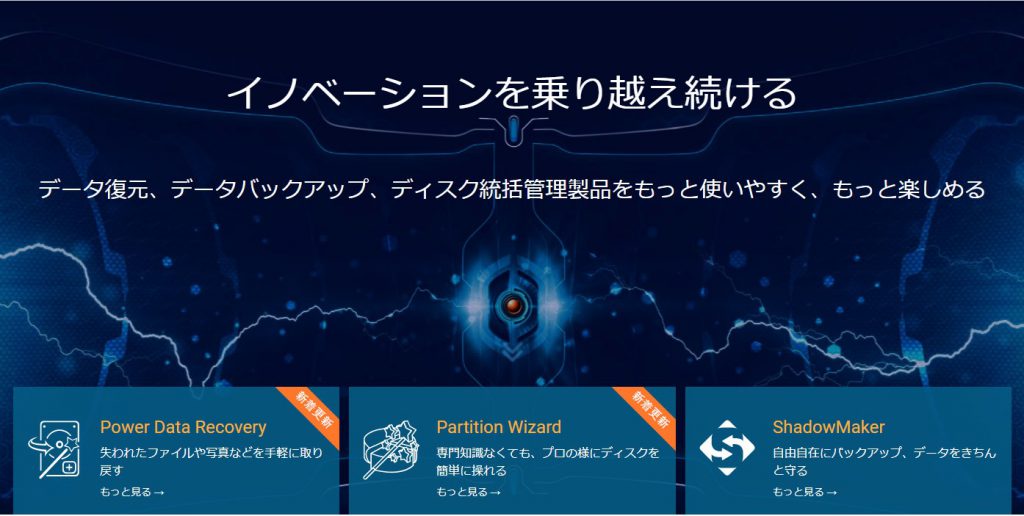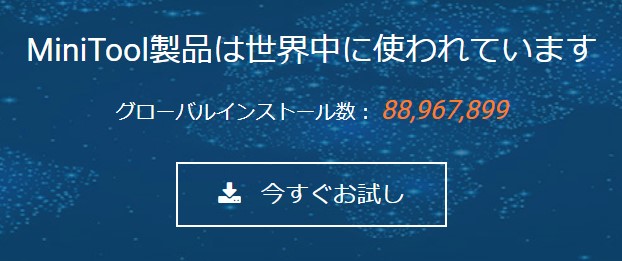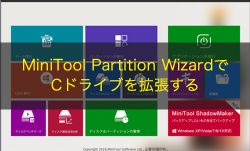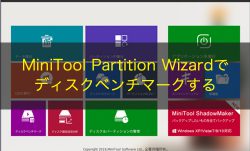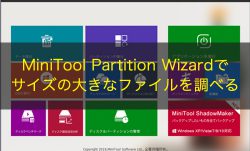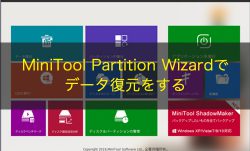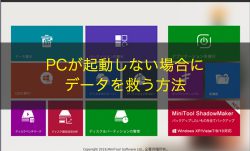Warning: preg_match(): Compilation failed: unrecognized character follows \ at offset 1 in /home/r5652521/public_html/soma-engineering.com/wp-content/themes/affinger/functions.php on line 1548
Warning: preg_match(): Compilation failed: unrecognized character follows \ at offset 1 in /home/r5652521/public_html/soma-engineering.com/wp-content/themes/affinger/functions.php on line 1548
Warning: preg_match(): Compilation failed: unrecognized character follows \ at offset 1 in /home/r5652521/public_html/soma-engineering.com/wp-content/themes/affinger/functions.php on line 1548
Warning: preg_match(): Compilation failed: unrecognized character follows \ at offset 1 in /home/r5652521/public_html/soma-engineering.com/wp-content/themes/affinger/functions.php on line 1548
Warning: preg_match(): Compilation failed: unrecognized character follows \ at offset 1 in /home/r5652521/public_html/soma-engineering.com/wp-content/themes/affinger/functions.php on line 1548
Warning: preg_match(): Compilation failed: unrecognized character follows \ at offset 1 in /home/r5652521/public_html/soma-engineering.com/wp-content/themes/affinger/functions.php on line 1548
Warning: preg_match(): Compilation failed: unrecognized character follows \ at offset 1 in /home/r5652521/public_html/soma-engineering.com/wp-content/themes/affinger/functions.php on line 1548
Warning: preg_match(): Compilation failed: unrecognized character follows \ at offset 1 in /home/r5652521/public_html/soma-engineering.com/wp-content/themes/affinger/functions.php on line 1548
Warning: preg_match(): Compilation failed: unrecognized character follows \ at offset 1 in /home/r5652521/public_html/soma-engineering.com/wp-content/themes/affinger/functions.php on line 1548
Warning: preg_match(): Compilation failed: unrecognized character follows \ at offset 1 in /home/r5652521/public_html/soma-engineering.com/wp-content/themes/affinger/functions.php on line 1548
こんにちは!SE ブログの相馬です。
今回は、MiniTool Partition Wizard の紹介とよくある使い方について纏めてみました。
まず、MiniTool Partition Wizard って何?っていう説明のところから入りたいと思います。
更新履歴
| 更新日 | 更新内容 |
|---|---|
| 2020年8月1日 | バージョン 12.1 に合わせて更新しました。 |
MiniTool Partition Wizard とは
細かく説明すると複雑かつ難しい説明になってしまいますので、ここでは平たく説明します。
MiniTool Partition Wizard とは、「PC のディスクを管理する為のツール」となります。
当然、これでは分からない方もいらっしゃると思います。もっと具体的に説明すると、C ドライブの容量を変更したり、SSD の性能を測定したり、PC を捨てるときにデータを抹消したり、逆にデータを復旧したりする事ができるツールになります。
この種類のツールは昔からあって、当初は C ドライブのパーティションを変更のみ機能としてあった感じですが、企業だと PC 廃棄時によるデータ抹消や削除したデータを復旧するフォレンジック的な事などのニーズに合わせた背景からこのような機能が追加され、現在は多くの機能があります。
MiniTool Partition Wizard の機能
MiniTool Partition Wizard の機能は多くあります。機能が多いと必要性が分からなくなってしまう事があるかと思います。
そこで利用ケースについて分かりやすく纏めてみました。自分に必要、あるいは必要そうなものがあれば使うと良いでしょう。
機能ごとにどういう場合に必要かについて、個別に記事がありますので参考にするとよいでしょう。
機能一覧
| 機能 | 利用ケース | 無料版 | 有料版 | 記事 |
|---|---|---|---|---|
| パーティションの管理 | C や他ドライブの拡張・結合・分割 | ● | ● | ● |
| ディスクの性能を測定 | ベンチマーク結果で買換えの判断 | ● | ● | ● |
| ディスクの使用量分析 | C やディスクの空き容量を確保 | ● | ● | ● |
| ディスク抹消 | データを復元できないようにする | ● |
● |
|
| データ復元 | 削除やフォーマットしたディスクからデータを復元 |
●*1 |
● | |
| ハードディスクのクローン | ハードディスクを丸ごとバックアップする為に有効 | ● |
● |
|
| SSD にシステムを移行 | HDD->SSD に移行して PC を快適に使いたい場合 |
● |
||
| 起動メディアを作成 | OS 起動不可を修復しなければならない場合 | ● | ● | |
| 4K アライメント | パーティションを最適化したい場合 | ● | ● | ● |
*1: プロ版はなく、プロ・デラックス版とプロ・アルティメット版のみ
とても使いやすい
MiniTool Partition Wizard をインストールして実際に使いながら記事を書いてて思ったのは、「簡単でとても使いやすい」の一言に尽きると思います。
- 分かりやすいメニュー画面
- 多機能なのにも関わらず簡単で操作性が良い
- バッチリと日本語化されており操作に迷わない
しかもこのソフトウェアですが、使う目的によりますが、無料版で大体足ります。
無料版で使える機能は上の方に機能一覧がありますのでそれを参考にして頂くと良いでしょう。
MiniTool 社の紹介
MiniTool 社はカナダと香港にあり、PC とサーバのディスクの管理やバックアップと復元、およびデータ復元に特化したソリューションを提供している企業になります。
また、ソフトウェアのダウンロード数は 2020 年 8 月現在で 9,000 万に到達するほどの勢いで世界中の人々に使われています。
またグローバル的には有名なソフトウェアですので、信頼して使用する事ができます。
MiniTool Partition Wizard をお勧めする理由
MiniTool Partition Wizard はとても分かりやすい画面設計とシンプルな操作性である為にお勧めします。
この種類のソフトウェアは機能は豊富ですが、操作が煩雑で使いにくい事が多いかと思います。これは PC に詳しくない方にとっては厄介なわけで、間違った操作をしてしまう事があったりします。
PC は PC に詳しくない方でも使いますし、世の中には昔とは異なり多くの使いやすいソフトウェアがありますので使いにくいソフトウェアを使う必要も特にないのです。
MiniTool Partition Wizard は直感的な画面設計になっており、とても使いやすいので PC に詳しくない方でも必要な情報さえあればちゃんと使う事ができますのでお勧めします。
ここは改善してほしい点
バージョン 11 の頃はソフトウェア起動後にタイル状のメニューウィンドウが表示されてました。
これは使い始めたばかりのユーザーにとっては直感的で良かったと思いますが、バージョン 12 になってからそれが無くなってしまいました。
バージョン 12 になってからメニューや画面がより整理されていると思いますが、このタイル状のメニューは無くさないで欲しかったなと個人的には思っております。
MiniTool Partition Wizard の使い方
それでは実際に使う方法について、記事のリンクを貼っておきましたので参考にしてもらえればと思います。インストール方法も各記事にあります。
C ドライブのサイズを拡張する
C ドライブにはWindows を使う為に必要なファイルなどが格納されています。この C ドライブの空き容量がなくなると Windows の動作に問題が発生します。ですので、C ドライブは常に空き容量をある程度確保しておかなければなりません。
ディスク&パーティションの管理の機能は、C ドライブの空き容量が枯渇状態になった場合に有効で、拡張する事ができます。Windows の機能では C ドライブを拡張する事はできませんので、このソフトウェアで拡張すると良いでしょう。
ディスクの性能を測定する
皆さんは PC を何年か使用しているうちに PC のパフォーマンスが PC 購入時と比べて遅くなってきたりする事を感じませんか?
PC のパフォーマンスが遅くなる理由は非常に様々ですが、ハードディスクは経年劣化により遅くなってきます。
ディスクベンチマークを使うと内臓されているディスクの性能を測定する事ができます。
測定結果を元に SSD への買換えや総合的に見て PC の買換えの判断材料として考えてみましょう。
ディスクの使用量分析
C ドライブ等の拡張も良いのですが、その前にサイズの大きな不要なファイルを削除してみませんか?
ディスクの使用状況分析を使えば、簡単にサイズの大きな不要なファイルを削除できて PC のハードディスクの空き容量を増やす事ができます
データ復元
ファイルやフォルダを間違って削除し、ゴミ箱からも削除した後にそのファイルがやっぱり必要になった事はありませんか?
どなたでも稀にあると思います。ゴミ箱から削除した場合や、D ドライブやそれこそ Windows を再インストールした場合は基本的に取り戻す事はできません。
そこでこの機能を使うことでデータを復元する事ができます。万が一の時にとても助かるツールです。
起動メディアを作成
PC が起動しなくなった有事の際にとても助かるツールです。
Windows が起動しないと当たり前な事ですが基本的には何もできません。アプリも使えませんし、データにもアクセスできませんし、ドキュメントも開く事もできません。
ディスクが物理的に故障した場合はお手上げです。データを救う事ができませんので、もう修理会社にてハードディスクを交換するか、自分で交換するかです。
ただし、ディスクが故障していなければデータを救う手段と可能性はもちろんあります。専門会社に依頼するとかなり高額な費用を請求されるので、事実上自分で試すしかありません。
そこでこのツールはとても使いやすいので、初心者の方でも手順通りに進めればデータが救える可能性がありますので、これはお勧めします。
まとめ
以上になります。いかがでしょうか。
MiniTool Partition Wizard をこの機会にぜひインストールしてみてはいかがでしょうか。
とりあえずインストールしておけば、C ドライブの拡張や、不要なファイルの削除、ディスクの性能測定、データの復元や PC 起動不可の対応などの必要性に迫られた時にすぐに対応ができます。
必要に迫られた時に、焦ってどのソフトウェアが良いかネットで調べるよりは、事前にツールを決めておいたほうが絶対に良いと思います。
この際に購入、または無料版をインストールしておくと良いでしょう。
備えあれば憂いなしです。
それでは最後までお読みいただきありがとうございました!